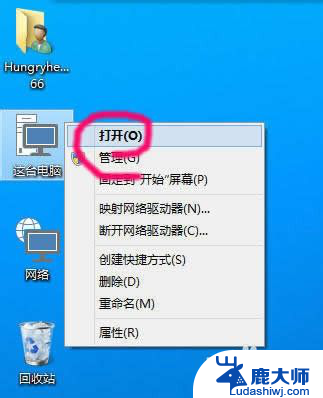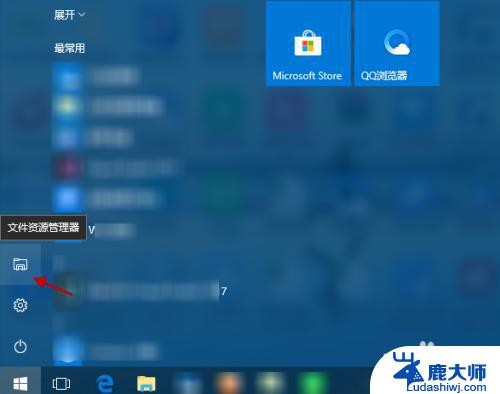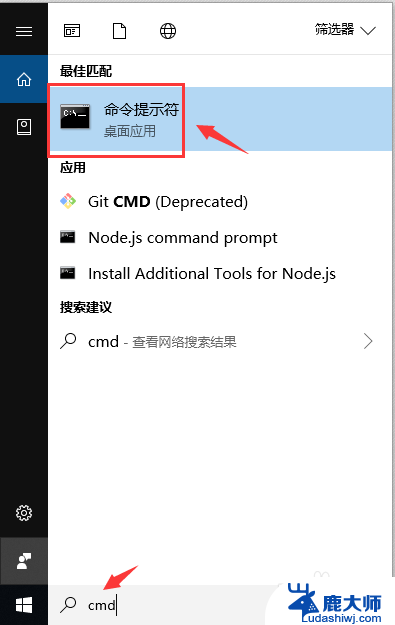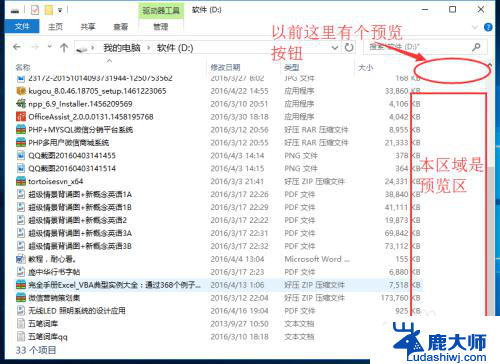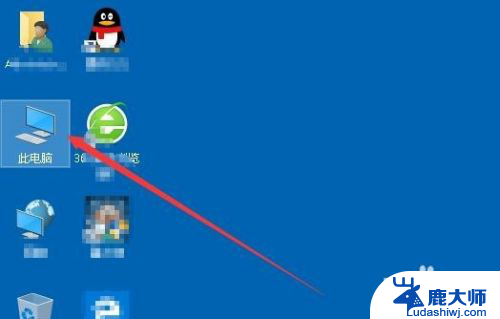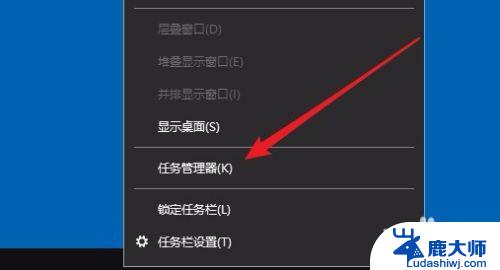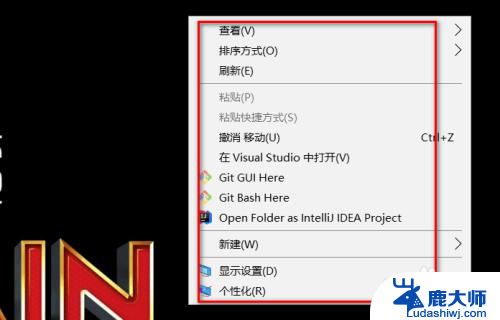win10 大文件查找 电脑中如何查找大文件
win10 大文件查找,随着科技的飞速发展,我们的电脑日益装满了各种各样的文件,有时候我们可能会遇到一个问题:我们的电脑存储空间不足,但我们不知道哪些文件占用了大量的空间。在这种情况下,我们需要一种方法来快速而准确地找到这些大文件。幸运的是Windows 10 提供了一个强大的工具,可以帮助我们轻松地查找和管理大文件。在本文中我们将介绍如何在电脑中查找大文件,并提供一些实用的技巧和建议。无论您是为了释放存储空间还是为了整理文件,这些方法都将帮助您快速解决问题。
步骤如下:
1.方法一:
1、按下键盘的 win+R ,打开 计算机;
2、点击右上角的 搜素口,在出现的下来中找到 大小;
3、点击 大小 ,然后选择你要查找范围的大小;
4、然后就可以看到你要查找的大文件了。
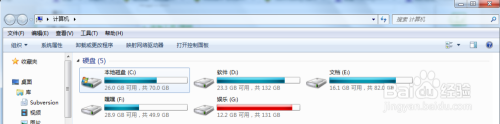
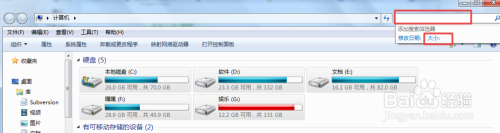
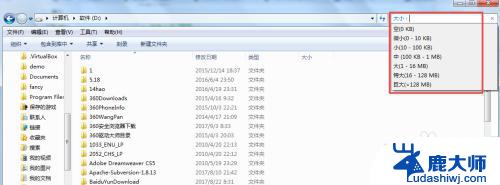
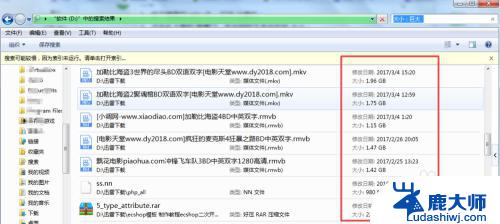
2.方法二:通过第三方软件来查找
1、打开 安全卫士,然后 点击 功能大全;
2、找到 查找大文件 ,并点击它;
3、然后选择你要查找的盘符或文件,例如查找D盘中的大文件;
4、等它扫描完就可以看到D盘中的大文件了。
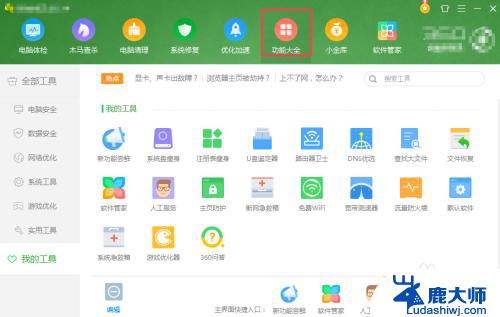
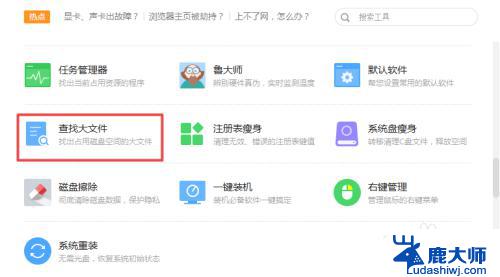
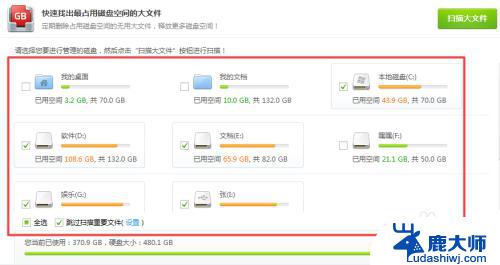
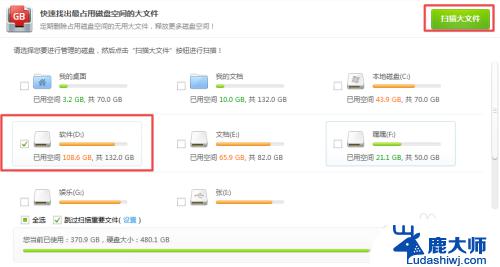
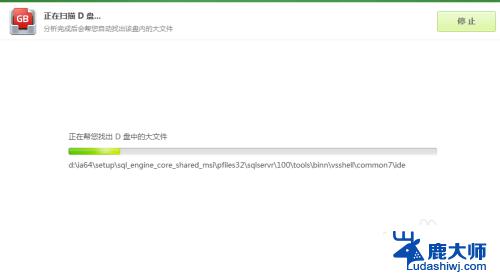
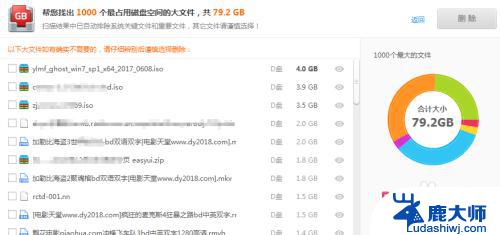
以上是关于win10查找大文件的全部内容,若您遇到了此类问题,可以按照小编的方法来解决,希望这些方法能对您有所帮助。